Wie summiert man stündliche Daten schnell zu Tageswerten in Excel?
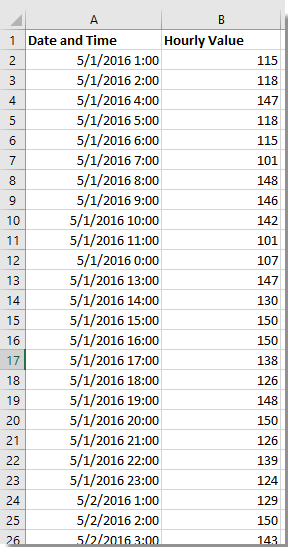
Stündliche Daten mit PIVOTTABLE täglich summieren
Stündliche Daten mit Kutools für Excel täglich summieren
Stündliche Daten mit PIVOTTABLE täglich summieren
Um Daten schnell täglich zu summieren, können Sie PivotTable anwenden.
1. Wählen Sie den gesamten Datenbereich aus und klicken Sie auf Einfügen > PivotTable ( > PivotTable), und im erscheinenden Dialogfeld aktivieren Sie die Option Neues Arbeitsblatt oder Vorhandenes Arbeitsblatt je nach Bedarf unter Wählen Sie aus, wo der PivotTable-Bericht platziert werden soll Abschnitt. Siehe Screenshot:
2. Klicken Sie auf OK, und ein PivotTable-Felder Fenster öffnet sich, und ziehen Sie das Feld Datum und Uhrzeit in den Abschnitt Zeilen Ziehen Sie dann das Feld Stundenwert in den Abschnitt Werte Abschnitt, und eine PivotTable wurde erstellt. Siehe Screenshot:
3. Klicken Sie mit der rechten Maustaste auf einen Eintrag unter Zeilenbeschriftungen in der erstellten PivotTable und klicken Sie auf Gruppieren um das Fenster Gruppierung zu öffnen, und wählen Sie Tage aus dem Bereich Nach Siehe Screenshot:
4. Klicken Sie auf OK. Nun wurden die stündlichen Daten täglich summiert. Siehe Screenshot:
Tipp: Wenn Sie andere Berechnungen für die stündlichen Daten durchführen möchten, können Sie zum Abschnitt Werte gehen und auf den Dropdown-Pfeil klicken, um Feld für Wert-Einstellungen auszuwählen, um die Berechnung im Dialogfeld Feld für Wert-Einstellungen zu ändern. Siehe Screenshot:
Stündliche Daten mit Kutools für Excel täglich summieren
Wenn Sie Kutools für Excel haben, sind die Schritte zur Summierung stündlicher Daten zu Tageswerten viel einfacher mit dem Hilfsprogramm Erweiterte Zeilen zusammenführen.
Nach der kostenlose n Installation von Kutools für Excel gehen Sie bitte wie folgt vor:
1. Wählen Sie die Datums- und Zeitdaten aus und klicken Sie auf die Registerkarte Start und gehen Sie zu Nummer Gruppe und wählen Sie Kurzes Datum aus der Dropdown-Liste, um das Datum und die Uhrzeit in ein Datum umzuwandeln. Siehe Screenshot: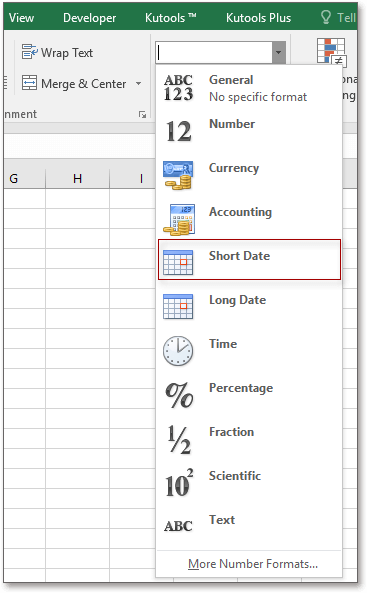
2. Wählen Sie den Datenbereich aus und klicken Sie auf Kutools > Zusammenführen & Aufteilen > Erweiterte Zeilen zusammenführen. Siehe Screenshot: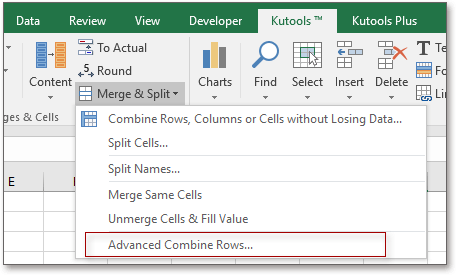
3. Im Dialogfeld Erweiterte Zeilen zusammenführen wählen Sie die Spalte Datum und Uhrzeit aus und klicken Sie auf Primärschlüssel um sie als Schlüssel festzulegen, und klicken Sie dann auf die Spalte Stundenwert und gehen Sie zur Berechnen Liste, um die gewünschte Berechnung anzugeben. Siehe Screenshot:
4. Klicken Sie auf Ok. Die stündlichen Daten wurden täglich summiert.
Tipp: Um den Verlust der Originaldaten zu verhindern, können Sie eine Kopie einfügen, bevor Sie Erweiterte Zeilen zusammenführen anwenden.
Demo
Die besten Produktivitätstools für das Büro
Stärken Sie Ihre Excel-Fähigkeiten mit Kutools für Excel und genießen Sie Effizienz wie nie zuvor. Kutools für Excel bietet mehr als300 erweiterte Funktionen, um die Produktivität zu steigern und Zeit zu sparen. Klicken Sie hier, um die Funktion zu erhalten, die Sie am meisten benötigen...
Office Tab bringt die Tab-Oberfläche in Office und macht Ihre Arbeit wesentlich einfacher
- Aktivieren Sie die Tabulator-Bearbeitung und das Lesen in Word, Excel, PowerPoint, Publisher, Access, Visio und Project.
- Öffnen und erstellen Sie mehrere Dokumente in neuen Tabs innerhalb desselben Fensters, statt in neuen Einzelfenstern.
- Steigert Ihre Produktivität um50 % und reduziert hunderte Mausklicks täglich!
Alle Kutools-Add-Ins. Ein Installationspaket
Das Kutools for Office-Paket bündelt Add-Ins für Excel, Word, Outlook & PowerPoint sowie Office Tab Pro und ist ideal für Teams, die mit mehreren Office-Anwendungen arbeiten.
- All-in-One-Paket — Add-Ins für Excel, Word, Outlook & PowerPoint + Office Tab Pro
- Ein Installationspaket, eine Lizenz — in wenigen Minuten einsatzbereit (MSI-kompatibel)
- Besser gemeinsam — optimierte Produktivität in allen Office-Anwendungen
- 30 Tage kostenlos testen — keine Registrierung, keine Kreditkarte erforderlich
- Bestes Preis-Leistungs-Verhältnis — günstiger als Einzelkauf der Add-Ins